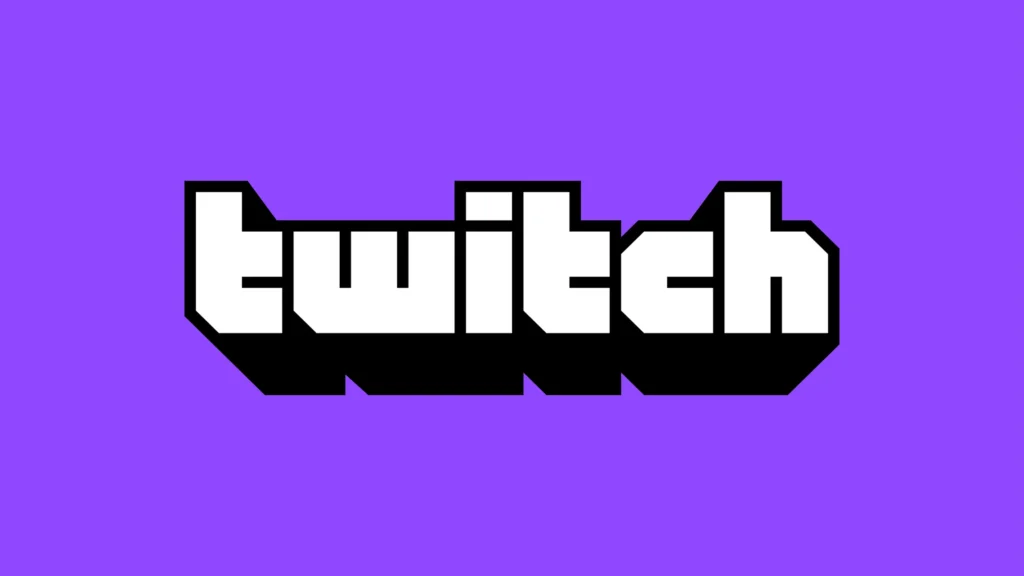Una de las plataformas que permite realizar transmisiones en vivo es Twitch, siendo esta una de las que mejor acogida a logrado entre los aficionados a los videojuegos en directo.
Ahora, si eres uno de ellos y quieres mejorar la experiencia de moderación, no puedes perderte lo que viene, ya que te explicaremos cómo configurar la moderación en Twitch con AutoMod, algo que sin duda es de interés en este campo, veamos cómo hacerlo.
¿Qué es y cómo funciona AutoMod?
AutoMod es una herramienta de moderación que bloquea el chat inapropiado, ya que este detecta automáticamente las faltas de ortografía y el lenguaje evasivo, algo que permite mejor control de los moderadores.
Entonces, cuando un usuario envía un mensaje que AutoMod señala como potencialmente inapropiado, el mensaje se retiene y se muestra a los moderadores para que lo permitan o rechacen, así de sencillo.
Cabe mencionar que esta grandiosa herramienta no bloquea, prohíbe o silencia a los usuarios de ningún canal, pero sí retiene los comentarios que entran dentro de la configuración de moderación elegida por la emisora para que sean aprobados o rechazados por los moderadores.
Por otro lado, los usuarios que tengan mensajes retenidos por la herramienta, recibirán una notificación de que su mensaje está siendo retenido para su revisión y cuando tenga el debido proceso, recibirá otro mensaje informando si fue aprobado o rechazado.
Configurar la moderación en Twitch con AutoMod
Teniendo claro cómo funciona AutoMod en Twitch, vamos a ver que pasos seguir para su configuración:
- Lo primero es, ingresar a la aplicación de Twitch e iniciar sesión con tu usuario y clave
- Luego, dirígete a tu panel de control del creador y dale clic en el ícono de la hamburguesa que está localizado en la esquina superior izquierda para abrir el menú
- Desde allí haz clic en Preferencias y enseguida en Moderación
- Ahora, en la parte de Controles de AutoMod, selecciona Reglas de AutoMod
- Cuando estés allí, dale clic en Activar AutoMod y por defecto, se te asignará el nivel 1, siendo esta la configuración más baja
- Entonces, para elegir la configuración más adecuada para ti, arrastra la barra deslizante desde el Nivel 0 (sin filtro) hasta el 4 (la configuración más fuerte por defecto)
- Utiliza los menús desplegables para actualizar cada categoría de moderación individualmente y así adaptar AutoMod a tu propia configuración
- Por último, puedes ver el grado de rigor con el que la herramienta filtrará en función del número de escudos que se muestren en cada categoría, desde cero hasta cuatro y ¡listo!
Como puedes ver, es muy fácil de utilizar esta herramienta y lo mejor, es que es de gran utilidad en estos medios, así que no dudes en explorarla y configurarla de acuerdo a tus necesidades, ¡ánimo!.